- Computers & electronics
- Telecom & navigation
- Telephones
- Topcom
- Cell Phone 6000
- Guida d'installazione
Topcom 6000, Cell Phone 6000, Webtalker 6000 Skype Guida d'installazione
425 Pagine
annuncio pubblicitario
▼
Scroll to page 2
of
425
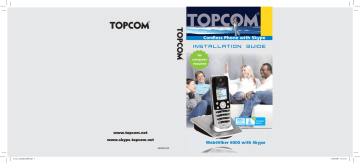
Cover_webtalker6000.indd 1 27/04/2007 15:31:01 A 1) a) b) c) 2) B C R 3) D E 4) 6) 5) 100-240V F R 7) 10 min. Cover_webtalker6000.indd 2 27/04/2007 15:31:02 I N S TA L L AT I O N G U I D E ENGLISH . . . . . . . . . . . . . . . . . . . . . . . . . . . . . . . . 5 39 77 ESPAÑOL . . . . . . . . . . . . . . . . . . . . . . . . . . . . . . . 113 ITALIANO . . . . . . . . . . . . . . . . . . . . . . . . . . . . . . . 147 PORTUGUÊS . . . . . . . . . . . . . . . . . . . . . . . . . . . . . 183 NEDERLANDS . . . . . . . . . . . . . . . . . . . . . . . . . . . . 221 DANSK . . . . . . . . . . . . . . . . . . . . . . . . . . . . . . . . . 257 SVENSKA . . . . . . . . . . . . . . . . . . . . . . . . . . . . . . . 291 SUOMI . . . . . . . . . . . . . . . . . . . . . . . . . . . . . . . . . 325 POLSKI. . . . . . . . . . . . . . . . . . . . . . . . . . . . . . . . . . 359 PYCCKий . . . . . . . . . . . . . . . . . . . . . . . . . . . . . . . 393 I N S TA L L AT I O N G U I D E 3 4 R I N S TA L L AT I O N G U I D E 5 6 • • I N S TA L L AT I O N G U I D E I N S TA L L AT I O N G U I D E 7 8 I N S TA L L AT I O N G U I D E 17 17 19 20 21 23 25 25 27 29 31 31 32 33 TROUBLESHOOTING. . . . . . . . . . . . . . . . . . . . . . . . . . . . . 34 9 10 IN THE BOX ITEM A Earpiece B Colour display C D E Keypad Keys used for entering digits 0-9 and letters A-Z. F 11 12 Y O U R H A N D S E T AT A G L A N C E 13 • 14 15 • • 16 17 Notes: 18 • • • • 19 • • • SkypeIn Skype Voicemail 20 ■ Main display Radio signal status 21 Skype online status 22 ■ Main menu to Status 23 2) Press C O N TA C T S 25 Notes: 26 • • • C O N TA C T S C O N TA C T S 27 • • C O N TA C T S . C O N TA C T S 29 • Use • • C O N TA C T S . 31 32 2) Press ■ Receive a call 33 POSSIBLE CAUSE My Webtalker does not work 34 TROUBLESHOOTING TROUBLESHOOTING 35 PROBLEM POSSIBLE CAUSE 36 TROUBLESHOOTING • 37 38 R INSTALLATIONSLEITFADEN 39 • 40 INSTALLATIONSLEITFADEN INSTALLATIONSLEITFADEN 41 42 INSTALLATIONSLEITFADEN 52 52 54 56 57 59 61 61 63 65 67 67 68 69 INHALT 43 44 TEIL A Hörer B Farbdisplay C D E F Mikrophon 45 46 47 Hinweise: • • 48 49 50 • 51 52 • Mit • • 53 54 • • Mit • • 55 SkypeIn Skype Voicemail 56 Funksignalstatus ■ Hauptdisplay Batteriestatus Funksignalstatus Batteriestatus 57 Skype Onlinestatus Zeit Ihr aktueller Skype-Guthabenstand. 58 Add Contact (Kontakt hinzufügen) Status 59 Skype. KONTAKTE 61 62 • • • KONTAKTE KONTAKTE 63 • • Mit • KONTAKTE Menu . KONTAKTE 65 • Mit • • KONTAKTE Contacts einen 67 , Hinweise: • 68 2) Mit beenden Sie den Anruf. 69 MÖGLICHE URSACHE • Die Software muss aktualisiert werden (neue Version). 70 71 PROBLEM MÖGLICHE URSACHE 72 73 PROBLEM MÖGLICHE URSACHE 74 • 75 76 R 78 • • 79 80 89 89 91 92 93 95 81 82 CONTENU DE LA BOÎTE A B C D E Clavier F 83 84 VOTRE COMBINÉ EN UN CLIN D’ŒIL INSTALLATION DE LA BASE 85 • 86 INSTALLATION DU COMBINÉ MISE EN SERVICE 87 MISE EN SERVICE 89 • • • 90 91 • • • SkypeIn Skype Voicemail 92 ■ Affichage principal Indique la longueur du signal radio. Aucun signal radio. Signal radio. 93 État Skype en ligne 94 ■ Menu principal 95 pour 2) Appuyez sur Skype. 97 • • 98 99 Remarques : • • • 100 ■ Recherche d´’utilisateurs Skype 101 • • • 103 104 105 CAUSE POSSIBLE Mon Webtalker ne fonctionne pas 106 107 PROBLÈME CAUSE POSSIBLE Aucun affichage 108 109 PROBLÈME CAUSE POSSIBLE Remarques : • 110 • 111 112 R GUÍA DE INSTALACIÓN 113 Notas: 114 • • GUÍA DE INSTALACIÓN GUÍA DE INSTALACIÓN 115 116 GUÍA DE INSTALACIÓN 125 125 127 128 129 131 133 133 135 137 139 139 140 141 117 118 EN LA CAJA A Auricular B Pantalla en color C D Toma de auricular conector E Teclado F 119 120 INSTALACIÓN DE LA BASE 121 Notas: • • 122 123 Notas: • • • 124 CÓMO EMPEZAR CON SKYPE 125 Notas: • • • • 126 CÓMO EMPEZAR CON SKYPE CÓMO EMPEZAR CON SKYPE 127 Notas: • • • • SkypeIn 128 CÓMO EMPEZAR CON SKYPE ■ Pantalla principal 129 Crédito Skype Su saldo Skype disponible. 130 CÓMO EMPEZAR CON SKYPE 131 CÓMO EMPEZAR CON SKYPE 2) Pulse 133 Notas: 134 • • • 135 Notas: • • Utilice símbolos. • para ■ Búsqueda de usuarios de Skype 137 Notas: • • Utilice símbolos. • • 139 Notas: • 140 1) Pulse 2) Pulse 141 Mi Webtalker no funciona 143 PROBLEMA Notas: • 144 • 145 146 ITALIANO ITALIANO R ITALIANO Gentile Cliente, grazie per avere acquistato un nostro prodotto. Ci auguriamo che trarrà soddisfazione dal suo utilizzo. Prima di iniziare ad usare il Suo nuovo Webtalker 6000 per Skype™, La preghiamo di leggere questa guida. In caso di difficoltà, non esiti a rivolgersi al nostro centro di assistenza all’indirizzo. La conformità del telefono alle direttive UE è assicurata dal simbolo CE. Con la presente dichiariamo che l’apparecchio Webtalker 6000 soddisfa i requisiti essenziali e le altre disposizioni pertinenti della direttiva R&TTE 1999/5/CEE. La dichiarazione di conformità è contenuta nel manuale d’uso disponibile sul sito www.topcom.net/cedeclarations.php 0470 L’apparecchio Webtalker 6000 rientra nel campo di applicazione della direttiva europea 2002/96/CE, che prescrive di non smaltire questo prodotto insieme ai normali rifiuti domestici. Per prevenire possibili danni all’ambiente o alla salute umana, si prega di tenere separato questo prodotto dagli altri rifiuti in modo da poterlo riciclare in modo sicuro dal punto di vista ambientale. Per ulteriori informazioni sui centri di raccolta, contattare l’ufficio comunale o il rivenditore presso il quale è stato acquistato il prodotto. Note 148 • La presente Guida all’installazione descrive il processo di installazione di base e le caratteristiche principali dell’apparecchio Webtalker. Per una descrizione delle funzioni più avanzate, consultare il manuale d’uso disponibile sul sito www.topcom.net/userguides. php. • Skype™, SkypeMe™, SkypeOut™, SkypeIn™, Skype Voicemail™, lo slogan ‘the whole world can talk for free™’ (tutto il mondo può parlare gratis), il logo Skype e il logo S sono marchi commerciali di ITALIANO Uso designato Questo telefono è stato ideato per eseguire chiamate mediante la rete telefonica standard e tramite Internet. Qualsiasi altro uso non è autorizzato. Sono vietate tutte le modifiche non autorizzate e le personalizzazioni non descritte nel presente manuale. Informazioni sulla sicurezza Generale • Usare soltanto l’unità di alimentazione fornita con il prodotto. L’uso di fonti di alimentazione non autorizzate invalida la garanzia del prodotto e può anche danneggiare il telefono. Utilizzare soltanto la seguente unità di alimentazione per il Webtalker 6000: Salom SSW-1328. • Per il microtelefono usare soltanto batterie ricaricabili al nichel-metallo idruro (Ni-MH). Non utilizzare altri tipi di batterie o le pile alcaline tradizionali, che potrebbero provocare un corto circuito o distruggere il vano batteria, oppure potrebbero nuocere alla salute e provocare lesioni. Usare solo batterie dello stesso tipo raccomandato dal produttore. • Le chiamate di emergenza possono essere eseguite anche con il blocco tastiera attivato (vedi istruzioni). • Non aprire il ricevitore (se non per cambiare la batteria) o la base. L’utente potrebbe essere esposto a alto voltaggio o a altri rischi. • I segnali radio trasmessi tra il ricevitore e la base possono provocare interferenze negli apparecchi acustici. • Non utilizzare questo prodotto in prossimità di macchinari per il pronto soccorso o la cura intensiva, o nel caso in cui si abbia un pacemaker impiantato. GUIDA ALL’INSTALLAZIONE 149 ITALIANO • Non installare la base in bagno. Il ricevitore e la base non sono impermeabili. • Non utilizzare il telefono in ambienti a rischio di esplosione (ad es. autocarrozzerie). Pulizia • Pulire semplicemente il ricevitore e la base con un panno umido (non bagnato) o con un panno antistatico. • Non utilizzare detergenti perché potrebbero danneggiare il prodotto. • Non utilizzare panni asciutti perché potrebbero provocare uno shock statico. Informazioni ambientali • Non esporre il prodotto alla luce diretta del sole. • Quando la batteria è in carica il prodotto si riscalda. Si tratta di un fenomeno normale. Tuttavia, per evitare danni, si consiglia di non posizionare il prodotto sopra mobili in legno antico o impellicciato. • Non collocare il prodotto sopra tappeti o altre superfici che rilasciano fibre, né in posizioni che impediscano la libera circolazione dell’aria sulla superficie. • Non immergere nessuna parte del prodotto in acqua, né utilizzare il prodotto in condizioni di elevata umidità, come ad esempio in bagno. • Non esporre il prodotto a incendi, esplosioni o altre condizioni di rischio. • Esiste una remota possibilità che il prodotto possa essere danneggiato dai temporali. Pertanto, in caso di temporali, staccare il cavo dell’alimentazione e quello telefonico e spegnere il computer. 150 GUIDA ALL’INSTALLAZIONE ITALIANO Contenuto della guida CONTENUTO DELLA CONFEZIONE . . . . . . . . . . . . . . . . 152 IL RICEVITORE – VISTA D’INSIEME (vedere aletta pieghevole di sinistra) . . . . . . . . . . . . . . . . . 153 MODALITÀ DI INSTALLAZIONE DELLA BASE (vedere aletta pieghevole di destra). . . . . . . . . . . . . . . . . . 155 MODALITÀ DI INSTALLAZIONE DEL RICEVITORE (vedere aletta pieghevole di destra). . . . . . . . . . . . . . . . . . 156 PRIMA ATTIVAZIONE . . . . . . . . . . . . . . . . . . . . . . . . . . . 157 OPERAZIONI PRELIMINARI CON SKYPE . . . . . . . . . . . . Creazione di un nuovo account Skype . . . . . . . . . . . . Accesso a Skype. . . . . . . . . . . . . . . . . . . . . . . . . . . . . Funzioni Skype supportate dall’apparecchio Webtalker . . . . . . . . . . . . . . . . . . . . . . . . . . . . . . . . . Schermata principale . . . . . . . . . . . . . . . . . . . . . . . . . Menu principale . . . . . . . . . . . . . . . . . . . . . . . . . . . . . 159 159 161 CONTATTI . . . . . . . . . . . . . . . . . . . . . . . . . . . . . . . . . . . . Aggiunta di contatti Skype . . . . . . . . . . . . . . . . . . . . . Aggiunta di contatti SkypeOut o della rete fissa . . . . . Ricerca di utenti Skype . . . . . . . . . . . . . . . . . . . . . . . . 167 167 169 171 EFFETTUAZIONE E RICEZIONE DELLE CHIAMATE. . . . . Chiamata di un contatto Skype . . . . . . . . . . . . . . . . . Composizione dei numeri della rete fissa . . . . . . . . . . Ricezione delle chiamate . . . . . . . . . . . . . . . . . . . . . . 173 173 174 175 162 163 165 PROBLEMI E SOLUZIONI . . . . . . . . . . . . . . . . . . . . . . . . 176 INDICE 151 ITALIANO Contenuto della confezione • • • • • • • • • • • 1 ricevitore cordless Webtalker 1 unità base con alimentatore per la ricarica del ricevitore 1 base Webtalker 1 alimentatore della base 1 cavo Ethernet 1 cavo telefonico 1 clip da cintura 1 Guida all’installazione 2 batterie (AAA ricaricabili) 1 buono SkypeOut Spina/e telefonica/telefoniche (non per tutti i paesi) Qualora si riscontri l’assenza di uno o più articoli, mettersi in contatto con il punto vendita presso il quale si è effettuato l’acquisto. 152 ITALIANO Il ricevitore-vista d’insieme Per un’illustrazione sintetica del ricevitore, fare riferimento all’aletta sinistra della presente Guida all’installazione. N. A Auricolare B Visualizza lo stato del ricevitore. C Altoparlante/ avvisatore acustico Per il funzionamento come telefono viva voce e per la suoneria (sul lato posteriore dell’apparecchio Webtalker). D Connettore per il jack delle cuffie Per jack da 2,5 mm (sul fianco del Webtalker). E Tastierino Tasti per l’immissione delle cifre da 0 a 9 e delle lettere dalla A alla Z. F Tasto funzione sinistro. A seconda della schermata visualizzata permette di selezionare la voce del menu evidenziata al momento o di confermare un’impostazione. Tasto funzione destro. A seconda della schermata visualizzata permette di annullare l’ultima azione o di ritornare alla schermata precedente. Tasto di chiamata. Permette di avviare o accettare una chiamata. 153 ITALIANO Tasto di accensione / fine / stato Skype. Questo tasto permette di concludere la chiamata in corso. Tenendolo premuto, consente inoltre di accendere o spegnere il telefono. Dalla condizione di attesa, una breve pressione del tasto permette di accedere al menu di Skype. Tasti di navigazione / tasto di invio. I tasti esterni permettono di spostarsi verso l’alto, il basso, sinistra e destra. Il tasto di invio situato al centro permette di selezionare/confermare le impostazioni. Nell’interfaccia di scrittura messaggi, questo tasto consente di passare dalle lettere minuscole a quelle maiuscole o ai numeri. Durante le chiamate a numeri della rete fissa, premendo brevemente questo tasto si ottiene la funzione del tasto #. Mentre una pressione più prolungata consente di passare da una chiamata in corso ad una chiamata in attesa. Nell’interfaccia di scrittura messaggi consente di accedere ad una tabella di simboli. 154 ITALIANO Modalità di installazione della base Per le illustrazioni relative all’installazione della base, fare riferimento all’aletta pieghevole di destra della presente Guida all’installazione. a) Collegare della base a una porta LAN (Rete di area locale) del dispositivo di collegamento a banda larga utilizzato (modem, router, hub, switch e così via), utilizzando il cavo Ethernet in dotazione. b) Collegare l’adattatore di alimentazione a una presa di corrente attiva e a della base (12 V, 300 mA, 3,6 VA). c) Collegare della base a una presa telefonica (se disponibile) utilizzando il cavo telefonico in dotazione e una spina opzionale. La spia presente sul lato anteriore ha due funzioni: • se è sempre illuminata, il cavo Ethernet è collegato; • se lampeggia, il cavo Ethernet non è collegato. MODALITÀ DI INSTALLAZIONE DELLA BASE 155 ITALIANO Modalità di installazione del ricevitore Per le illustrazioni relative all’installazione del ricevitore, fare riferimento all’aletta pieghevole di destra della presente Guida all’installazione. 1) Premere e spingere verso il basso la parte superiore del coperchio dell’alloggiamento delle batterie presente sul lato posteriore del ricevitore. 2) Inserire le due batterie in dotazione al ricevitore, accertandosi che il polo positivo e quello negativo siano rivolti come mostrato nell’illustrazione visibile nell’alloggiamento delle batterie. 3) Chiudere il coperchio dell’alloggiamento delle batterie facendolo scorrere. 4) Fissare la clip da cintura come mostrato. 5) Collegare l’adattatore di alimentazione della base a una presa di corrente attiva. 6) Inserire il ricevitore nella base per caricare le batterie. 7) Dopo circa 10 minuti le batterie sono pronte per la prima attivazione. Note • • 156 Al termine dell’intera procedura di installazione, si consiglia di caricare completamente le batterie prima del primo utilizzo. Questa operazione richiede circa 6 ore. Affinché il ricevitore si colleghi, occorre di solito trovarsi entro 50 m dalla base. MODALITÀ DI INSTALLAZIONE DEL RICEVITORE ITALIANO Prima attivazione Quando si utilizza per la prima volta l’apparecchio Webtalker, occorre eseguire i passi indicati di seguito. Premere il tasto fino a quando il ricevitore si accende. 1) Effettuare il reset della base premendo il tasto presente sul lato posteriore dell’unità, quindi inserire l’apparecchio Webtalker nella base per la registrazione sulla medesima. Lo schermo dell’apparecchio Webtalker indica quando quest’ultimo è pronto per il passo successivo. 2) Individuare la lingua preferita utilizzando il tasto , quindi premere il tasto per selezionarla. 3) Confermare la scelta effettuata premendo il tasto . 4) A questo punto si accede a Skype Agreement (Contratto Skype). Utilizzare il tasto per leggere tutto il testo, quindi premere il tasto per accettare il contratto. PRIMA ATTIVAZIONE 157 ITALIANO 5) Si accede così alla schermata di Country setting (Impostazione del paese) per la configurazione della rete fissa. Utilizzare il tasto per individuare il paese in cui ci si trova, quindi premere il tasto per selezionarlo. 6) Confermare l’impostazione selezionata per il paese premendo il . Modificare il prefisso del tasto paese inserendo il simbolo “+” seguito dal prefisso del paese prescelto, quindi premere il tasto . 7) Se nel paese in cui ci si trova vengono utilizzati prefissi locali, immettere quello appropriato per il luogo in cui ci si trova utilizzando la procedura descritta sopra. Premere il per continuare. tasto 8) Scegliere Sign in to Skype (Accedi a Skype) o Create new account (Crea nuovo account) premendo il tasto , quindi il tasto . Note • • • 158 L’impostazione del paese configura la porta telefonica della rete fissa. Eventuali errori di impostazione del paese possono causare un funzionamento errato delle chiamate di emergenza. Le chiamate di emergenza tramite la rete fissa sono possibili soltanto se la base è alimentata e il collegamento alla rete fissa è corretto. PRIMA ATTIVAZIONE ITALIANO Operazioni preliminari con Skype Durante l’installazione iniziale, è possibile configurare l’apparecchio Webtalker utilizzando un account Skype esistente, oppure creandone uno nuovo. Per creare un nuovo account occorrono soltanto un nume utente e una password Skype definite a piacere. Quando l’apparecchio Webtalker è configurato e on-line, è possibile immettere ulteriori dettagli dell’account. Nota • Skype non consente l’effettuazione delle chiamate di emergenza. Tali chiamate vengono pertanto sempre instradate verso la porta per la telefonia tradizionale. ■ Creazione di un nuovo account Skype Se non si dispone di un account Skype, procedere come indicato di seguito. 1) Utilizzare il tasto per selezionare la voce Create new account (Crea nuovo account). 2) Utilizzare il tastierino per immettere un nome Skype scelto a piacere, quindi premere il tasto . 159 ITALIANO 3) Utilizzare il tastierino per immettere una password, quindi premere il tasto . A questo punto viene richiesto di immettere nuovamente la password per confermarla. 4) Si accede quindi a Skype Agreement (Contratto Skype). Utilizzare il tasto per leggere tutto il testo, quindi premere il tasto per accettarlo. Note • Durante l’immissione del nome e della password Skype, utilizzare il tasto per passare ai caratteri minuscoli e maiuscoli o ai numeri. I nomi Skype possono essere formati da un numero di caratteri compreso tra 6 e 32. È possibile utilizzare qualunque combinazione di caratteri maiuscoli e minuscoli, di numeri e di segni di interpunzione. Non è invece consentito l’uso di spazi, e il nome non deve iniziare con un numero o un segno di interpunzione. Se il nome selezionato è già in uso, viene richiesto di immetterne un altro. • Utilizzare il tasto nella relativa tabella. • Le password possono essere formate da un numero di caratteri compreso tra 4 e 20. È possibile utilizzare qualunque combinazione di caratteri maiuscoli e minuscoli, di numeri e di segni di interpunzione. Non è ammesso l’uso di spazi, la password non deve iniziare con un numero o un segno di interpunzione, e non è consentito l’uso del nome Skype come password. Si prega di essere pazienti, in quanto la creazione del proprio account Skype può richiedere alcuni minuti. • 160 per immettere i simboli presenti Quando si dispone di un account Skype, è possibile accedere a Skype. Prima di effettuare l’accesso, accertarsi di avere il nome e la password Skype a portata di mano, e prestare attenzione alle maiuscole/minuscole e ai caratteri speciali. ITALIANO 1) Utilizzare il tasto per selezionare la voce Sign in to Skype (Accedi a Skype). 2) Utilizzare il tastierino per immettere il proprio nome Skype, quindi premere il tasto . 3) Utilizzare il tastierino per immettere la propria password, quindi premere il tasto . 4) A questo punto viene richiesto se si desidera salvare il proprio nome e la propria password Skype per l’accesso automatico. Premere il tasto per accettare e il tasto per rifiutare. 161 ITALIANO Note • Durante l’immissione del nome e della password Skype, utilizzare il tasto per passare ai caratteri minuscoli e maiuscoli o ai numeri. • Utilizzare il tasto nella relativa tabella. • Se si è dimenticata la password Skype, andare sul sito www.skype.com e selezionare la voce “Sign in” (Accesso). Selezionare quindi la voce “Forgot your password?” (Dimenticato la password?) e seguire le indicazioni visualizzate sullo schermo del computer. Si prega di essere pazienti, in quanto la sincronizzazione dei contatti Skype può richiedere alcuni minuti. • per immettere i simboli presenti ■ Funzioni Skype supportate dall’apparecchio Webtalker Una volta creato un account Skype, è possibile chiamare gratuitamente gli altri utenti in possesso di un account Skype. Skype offre inoltre altre funzioni di abbonamento, fra cui: SkypeOut Questa funzione consente di effettuare chiamate ai normali apparecchi cellulari e della rete fissa. SkypeIn Questa funzione fornisce un numero di telefono normale per la ricezione sull’apparecchio Webtalker delle chiamate Skype provenienti da apparecchi cellulari e della rete fissa. Skype Voicemail La funzione Skype Voicemail permette di inviare e ricevere messaggi vocali e di registrare un messaggio. Il nuovo apparecchio Webtalker supporta tutte queste funzioni, disponibili sul sito www.skype.com. Visitare il sito www.topcom.net per scoprire le future funzioni Skype supportate dall’apparecchio Webtalker. 162 La schermata principale dell’apparecchio Webtalker fornisce varie indicazioni di stato, nonché l’accesso all’interfaccia a menu di Skype. L’illustrazione che segue mostra la schermata principale e i suoi elementi. Stato del segnale radio ITALIANO ■ Schermata principale Stato delle batterie Avvisi Stato Skype™ online Ora corrente Azione Azione Stato del segnale radio Indica l’intensità del segnale radio. Segnale radio assente. Segnale radio presente. Stato delle batterie Indica lo stato delle batterie. Livello basso. Parzialmente cariche. Completamente cariche. Ricarica in corso. Avvisi Icone di notifica del display. Chiamata persa. Nuovo messaggio vocale. Richiesta di scambio dei dettagli di contatto. Modo silenzioso attivato. Tastierino bloccato. Credito Skype quasi esaurito. Cuffia collegata. OPERAZIONI PRELIMINARI CON SKYPE 163 ITALIANO Questo indicatore mostra lo stato di Skype online. In linea. Assente. Non disponibile. Skype Me. Disponibile per le chiamate provenienti da qualunque utente. Non disturbare. Occupato. Non in linea (accesso non effettuato). Invisibile: ancora in linea, ma invisibile agli altri Ora impostata al momento. Azione Tasto funzionale sinistro A seconda della schermata visualizzata permette di selezionare la voce del menu evidenziata al momento o di confermare un’impostazione. Azione Tasto funzione destro A seconda della schermata visualizzata permette di annullare l’ultima azione o di ritornare alla schermata precedente. Accesso rapido alle chiamate in uscita. Accesso rapido allo storico di tutte le chiamate. Premendo brevemente il tasto si ottiene l’accesso rapido al menu dello stato di Skype. Accesso rapido per la ricerca degli utenti Skype. Silenziamento della suoneria. 164 Il menu principale consente di accedere agevolmente a tutte le impostazioni di Skype e dell’apparecchio Webtalker. ITALIANO ■ Menu principale 1) Per accedere al menu principale dalla schermata di attesa è sufficiente premere il tasto . 2) Utilizzare i tasti o per navigare tra le voci o per evidenziarle. Per selezionare una voce premere il tasto , mentre per tornare indietro premere il tasto . La tabella che segue illustra le voci del menu principale: Contacts (Contatti) Elenco dei propri contatti e del loro stato Skype attuale. Chiamate, chiamate perse, chiamate in entrata e in uscita, messaggi vocali e scambio dei dettagli di contatto. Add Contact (Aggiungi contatto) Questa voce permette di aggiungere al proprio elenco di contatti un utente Skype o un numero SkypeOut. Status (Stato) Questa voce permette di accedere a Skype, creare un nuovo account, modificare il proprio profilo, cambiare la propria password e scegliere l’accesso automatico. OPERAZIONI PRELIMINARI CON SKYPE 165 ITALIANO 166 Questa voce permette di cercare i contatti Skype presenti online. Questa voce permette di visualizzare il credito Skype e lo stato delle funzioni SkypeIn e Skype Voicemail. Settings (Impostazioni) Questa voce consente l’accesso alle impostazioni relative alla deviazione delle chiamate, alla privacy, ai suoni, alla data e all’ora, alla gestione degli utenti bloccati, alle impostazioni del cordless e del telefono e alle informazioni e alle impostazioni avanzate. OPERAZIONI PRELIMINARI CON SKYPE ITALIANO Contatti L’elenco dei contatti mostra il nome di tutti coloro con i quali è possibile effettuare una chiamata. Se si dispone già di un account Skype, l’elenco dei contatti viene scaricato automaticamente al momento dell’accesso. Al momento del primo accesso dopo la creazione di un account Skype, l’elenco dei contatti è vuoto. Occorre quindi aggiungere i contatti a tale elenco. Skype tutela la privacy dei suoi utenti richiedendo l’autorizzazione allo scambio dei dettagli di contatto relativi ai nomi che si desidera aggiungere al proprio elenco dei contatti. Quando si aggiunge un nome all’elenco, a tale utente viene inviata una richiesta di scambio dei dettagli di contatto. L’utente ha la possibilità di accogliere o respingere tale richiesta. Se la richiesta viene accolta, è possibile vedere quando i contatti sono online e chiamarli. È inoltre possibile visualizzare i dettagli del loro profilo personale. ■ Aggiunta di contatti Skype Per aggiungere un contatto Skype, premere il tasto selezionare il Menu, quindi: per 1) Utilizzare il tasto per portarsi sulla voce Add Contact (Aggiungi contatto), e selezionarla premendo il tasto . 167 ITALIANO 2) Premere il tasto Skype. per selezionare 3) Utilizzare il tastierino per immettere il nome Skype o il nome completo, quindi premere il tasto . 4) Confermare i dati premendo il tasto , oppure inviare una richiesta di scambio dei dettagli di contatto premendo il tasto . Note • • • 168 Quando si preme il tasto al passo 4, al contatto viene inviata una richiesta di scambio dei dettagli di contatto. Dopo l’invio, viene visualizzato un messaggio di conferma. Il nome viene aggiunto all’elenco dei contatti, e cambia stato quando il destinatario accoglie la richiesta di scambio. Si prega di essere pazienti, in quanto la sincronizzazione dei contatti Skype può richiedere alcuni minuti. Utilizzare “echo123” per verificare il proprio collegamento a Skype. Aggiungere il contatto “echo123” al proprio elenco. Chiamando il contatto echo123 si lancia un robot automatico di test, che consente di registrare e riprodurre il suono. Per aggiungere un contatto SkypeOut o della rete fissa, premere il tasto per selezionare il Menu, quindi: ITALIANO ■ Aggiunta di contatti SkypeOut o della rete fissa 1) Utilizzare il tasto per portarsi sulla voce Add Contact (Aggiungi contatto), e selezionarla premendo il tasto . 2) Utilizzare il tasto per immettere un numero telefonico da utilizzare con SkypeOut o con la rete fissa. Premere il tasto per selezionare il numero immesso. 3) Utilizzare il tastierino per immettere il nome del contatto, quindi premere il tasto . 4) Utilizzare il tastierino per immettere il numero telefonico completo, quindi premere il tasto . I numeri SkypeOut (anche locali) devono essere immessi utilizzando il seguente formato: “+” seguito dal “prefisso nazionale”, dal “prefisso locale” e dal “numero”. Note 169 ITALIANO 170 • Utilizzare il tasto per passare ai caratteri minuscoli o maiuscoli, oppure ai numeri. • Utilizzare il tasto nella relativa tabella. • La funzione SkypeOut consente di effettuare chiamate verso i normali apparecchi cellulari e della rete fissa. Per ulteriori informazioni sulla funzione SkypeOut, visitare il sito www.skype.com. per immettere i simboli presenti Per effettuare una ricerca degli utenti Skype, premere il tasto per selezionare il Menu, quindi: ITALIANO ■ Ricerca di utenti Skype 1) Utilizzare il tasto per portarsi sulla voce Search (Cerca), e selezionarla premendo il tasto . 2) Utilizzare il tastierino per immettere il nome Skype o il nome completo, quindi premere il tasto . 3) Utilizzare i tasti o per navigare nell’elenco e per evidenziare un nome, quindi selezionarlo premendo il tasto . 4) Utilizzare il tasto per evidenziare la voce Add to contacts (Aggiungi a contatti) e selezionarla premendo il tasto . 171 ITALIANO 172 Note • Utilizzare il tasto per passare ai caratteri minuscoli o maiuscoli, oppure ai numeri. • Utilizzare il tasto nella relativa tabella. • Fra le altre opzioni disponibili durante la ricerca figurano: Search again (Cerca ancora): la ricerca viene ripetuta. Call (Chiama): viene effettuata una chiamata verso il nome selezionato. View profile (Visualizza profilo): viene visualizzato il profilo associato al nome selezionato. • È possibile interrompere una ricerca in qualunque . momento premendo il tasto per immettere i simboli presenti ITALIANO Effettuazione e ricezione delle chiamate Le procedure per effettuare e ricevere le chiamate sono valide per tutti i tipi di chiamate, vale a dire SkypeOut, SkypeIn e da Skype a Skype. Per le chiamate ai numeri della rete fissa è inoltre possibile utilizzare il telefono. ■ Chiamata di un contatto Skype Per effettuare una chiamata Skype: 1) Premere il tasto per selezionare la voce Contacts (Contatti). 2) Utilizzare i tasti o per selezionare un contatto nell’elenco. 3. Premere il tasto per effettuare la chiamata. Attendere la connessione della chiamata, gli squilli e la risposta. Premere il tasto per concludere la chiamata. 173 ITALIANO ■ Composizione dei numeri della rete fissa Per comporre un numero della rete fissa: 1) Utilizzare il tastierino per immettere il numero. Premere il tasto per chiamare il numero. 2) Utilizzare il tasto per selezionare la rete fissa o SkypeOut, quindi premere il tasto . 3) Attendere la connessione della chiamata, gli squilli e la risposta. Premere il tasto per concludere la chiamata. Note • 174 È possibile selezionare una linea preferenziale per la composizione dei numeri andando in Menu > Settings > Phone settings > Preferred line (Menu > Impostazioni > Impostazioni telefono > Linea preferita). Scegliere una delle seguenti opzioni: 1) Always landline (Sempre rete fissa) 2) Always SkypeOut (Sempre SkypeOut) 3) Always ask (Chiedi sempre) Quando si viene chiamati, la suoneria squilla e viene visualizzato il messaggio di chiamata in entrata. Per ricevere una chiamata Skype, SkypeIn o da rete fissa: 1) Premere il tasto chiamata. per ricevere la 2) Premere il tasto la chiamata. per concludere ITALIANO ■ Ricezione delle chiamate 175 ITALIANO Problemi e soluzioni Per ulteriori informazioni, visitare il sito www.topcom.net. PROBLEMA POSSIBILE CAUSA L’apparecchio Webtalker non funziona • Occorre aggiornare il software all’ultima versione. Non si riesce ad accedere a Skype • Skype non accetta il nome e/o la password Skype immessi. Sullo schermo è visualizzato il messaggio “Network connection lost” (Collegamento alla rete interrotto), e la spia della base lampeggia lentamente • Il cavo Ethernet è scollegato. Non si riesce a effettuare le chiamate Skype • Il cavo Ethernet è scollegato. • Il router o il modem sono spenti. • La base non riesce a reperire l’indirizzo IP. 176 ITALIANO Questa guida elenca i problemi più comuni che possono verificarsi durante l’installazione o l’uso dell’apparecchio Webtalker. È possibile risolverne alcuni personalmente e senza difficoltà,, mentre per altri può rendersi necessario l’aiuto del fornitore dei servizi a banda larga o di quelli della rete fissa. SOLUZIONE • Andare nel menu Settings (Impostazioni) e selezionare la voce Advanced settings (Impostazioni avanzate) e Firmware update (Aggiornamento firmware). Selezionare l’ultima versione del software e confermare l’aggiornamento. • Verificare di avere utilizzato il nome e la password Skype corretti. Prestare attenzione ai caratteri maiuscoli/minuscoli e ai numeri. • Verificare che il cavo Ethernet tra la porta della base e la porta LAN del dispositivo di collegamento a banda larga in uso (modem, router, hub, switch e così via) sia collegato correttamente. • Verificare che il cavo Ethernet tra la porta della base e la porta LAN del dispositivo di collegamento a banda larga in uso (modem, router, hub, switch e così via) sia collegato correttamente. • Accendere il modem o il router ed effettuare il reset della base. • Nelle impostazioni internet verificare che il modo IP corrisponda a quello della propria connessione a internet, oppure di trovarsi dietro un server proxy. Per una guida alle impostazioni di proxy, consultare il manuale d’uso. PROBLEMI E SOLUZIONI 177 ITALIANO PROBLEMA POSSIBILE CAUSA Non si riesce a effettuare le chiamate Skype • Non si è effettuato l’accesso come utente Skype. Il display è inattivo. • Le batterie sono scariche. Il ricevitore non effettua la registrazione • La base non è pronta per la registrazione. • La base non è collegata. • Il ricevitore non contiene le batterie. • La base è scollegata. Il collegamento tra il ricevitore e la base è assente • Si è fuori dalla portata della base. • Il ricevitore non è registrato. • La base non è collegata all’alimentazione. Il ricevitore si trova nella base di ricarica, ma non si ricarica • La base non è alimentata. • Il ricevitore non è inserito correttamente nella base di ricarica. • Le batterie non sono inserite correttamente. Il ricevitore non squilla • Lo stato di Skype è impostato su Offline o su Non disturbare. • È possibile che la suoneria del ricevitore sia disattivata. 178 • Accedere al menu Status (Stato) e selezionare la voce Sign in as a Skype user (Accedi come utente Skype). A questo punto, fare riferimento alla sezione “Accesso a Skype” di questa guida. ITALIANO • Caricare o sostituire le batterie. • Effettuare il reset della base premendo il tasto presente sul suo lato posteriore, quindi ritentare la registrazione. • Accertarsi che l’alimentatore sia collegato correttamente alla base di ricarica, e che l’alimentazione sia attivata. • Accertarsi che le batterie siano inserite correttamente nel ricevitore. Effettuare il reset della base e tentare nuovamente la registrazione. • Accertarsi che l’alimentatore sia collegato correttamente a della base, e che l’alimentazione sia attivata. • Avvicinarsi alla base. • Effettuare la registrazione del ricevitore. • Accertarsi che l’alimentatore sia collegato correttamente a della base, e che l’alimentazione sia attivata. • Collegare l’adattatore di alimentazione della base di ricarica a una presa di corrente attiva. • Inserire correttamente il ricevitore nella base di ricarica. • Verificare la posizione delle batterie. • Impostare lo stato di Skype su Online. • Aumentare il volume della suoneria. 179 ITALIANO PROBLEMA POSSIBILE CAUSA Il ricevitore non squilla • È possibile che il ricevitore sia troppo lontano dalla base. Note • 180 La presente Guida all’installazione tratta il processo di installazione di base e le caratteristiche principali dell’apparecchio Webtalker. PROBLEMI E SOLUZIONI ITALIANO SOLUZIONE • Avvicinarsi alla base. • Per una descrizione delle funzioni più avanzate, consultare il manuale d’uso disponibile sul sito www.topcom.net/userguides.php. 181 182 PORTUGUÊS PORTUGUÊS R GUIA DE INSTALAÇÃO 183 PORTUGUÊS 184 GUIA DE INSTALAÇÃO PORTUGUÊS GUIA DE INSTALAÇÃO 185 PORTUGUÊS 186 GUIA DE INSTALAÇÃO PORTUGUÊS Neste guia 196 196 198 200 201 203 205 205 211 211 212 213 207 209 RESOLUÇÃO DE PROBLEMAS . . . . . . . . . . . . . . . . . . . . 214 187 PORTUGUÊS Na embalagem • • • • • • • • • • • 188 NA EMBALAGEM PORTUGUÊS ARTIGO A Auricular B C Altifalante/ toque D E Teclado F Microfone 189 PORTUGUÊS 190 PORTUGUÊS 191 PORTUGUÊS Notas: • • 192 PORTUGUÊS 193 PORTUGUÊS 194 PORTUGUÊS Notas: • • • 195 PORTUGUÊS 196 F A M I L I AR IZA R -SE C O M O SKYPE PORTUGUÊS Notas: • • Utilize • • 197 PORTUGUÊS • • • • PORTUGUÊS Notas: 199 PORTUGUÊS SkypeIn Skype Voicemail (Correio de Voz Skype) 200 PORTUGUÊS ■ Visor principal Acção Acção Indicador da bateria 201 PORTUGUÊS Acção Acção 202 PORTUGUÊS ■ Menu principal A sua lista de contactos e o estado actual Skype dos seus contactos. Add Contact (Adicionar Contacto) FAMILIARIZAR-SE COM O SKYPE 203 PORTUGUÊS 204 Services (Serviços) Settings (Definições) PORTUGUÊS ■ Adicionar um contacto Skype Para adicionar um contacto Skype, prima Menu, depois: 1) Utilize para ir a Add Contact (Adicionar contacto), seleccione premindo . 205 PORTUGUÊS 2) Prima Notas: 206 • • • PORTUGUÊS 1) Utilize para ir a Add Contact (Adicionar Contacto), seleccione premindo . 207 PORTUGUÊS 208 Notas: • Utilize para alternar entre minúsculas, maiúsculas e entrada numérica. • • PORTUGUÊS ■ Procurar utilizadores do 1) Utilize para ir a Search (Procurar), seleccione premindo . 209 PORTUGUÊS Notas: • • Utilize • • 210 PORTUGUÊS ■ Ligar para um contacto do Skype Para realizar uma chamada Skype: 1) Prima para seleccionar Contacts (Contactos). 211 PORTUGUÊS 2) Utilize para seleccionar linha nacional ou SkypeOut e prima . Notas: • 212 2) Prima PORTUGUÊS 213 PORTUGUÊS Não há visor 214 PORTUGUÊS 215 PORTUGUÊS PROBLEMA 216 RESOLUÇÃO DE PROBLEMAS PORTUGUÊS 217 PORTUGUÊS PROBLEMA 218 RESOLUÇÃO DE PROBLEMAS PORTUGUÊS 219 220 NEDERLANDS NEDERLANDS R I N S TA L L AT I E G I D S 221 NEDERLANDS 222 • • Skype™, SkypeMe™, SkypeOut™, SkypeIn™, Skype Voicemail™, the whole world can talk for free™, het Skypelogo en het S-logo zijn handelsmerken van Skype™. I N S TA L L AT I E G I D S NEDERLANDS Overskrift VEILIGHEIDSINFORMATIE I N S TA L L AT I E G I D S 223 NEDERLANDS 224 I N S TA L L AT I E G I D S NEDERLANDS 234 234 236 238 239 241 243 243 245 247 249 249 250 251 INHOUD 225 NEDERLANDS In de doos • • • • • • • • • • • 226 IN DE DOOS NEDERLANDS ITEM A Oorstuk B C Luidspreker/bel D Hoofdtelefoon steekverbinding E F 227 NEDERLANDS 228 UW HANDSET IN EEN OOGOPSLAG NEDERLANDS 229 NEDERLANDS Opmerkingen: • • 230 NEDERLANDS , 231 NEDERLANDS 232 NEDERLANDS Opmerkingen: • • • D E E E R S T E K E E R O P S TA R T E N 233 NEDERLANDS ■ Een nieuwe Skypeaccount 234 AAN DE SLAG MET SKYPE NEDERLANDS 4) U wordt dan doorgestuurd naar de Skype Agreement (Skypeovereenkomst). Gebruik om de volledige tekst te lezen en druk daarna op om goed te keuren. Opmerkingen: • • • • AAN DE SLAG MET SKYPE 235 NEDERLANDS 2) Voer via het toetsenbord uw Skypenaam en -adres in, en druk op . . 236 AAN DE SLAG MET SKYPE • • • • NEDERLANDS Opmerkingen: AAN DE SLAG MET SKYPE 237 NEDERLANDS SkypeIn Skype Voicemail 238 AAN DE SLAG MET SKYPE Radiosignaalstatus NEDERLANDS Actie Actie Radiosignaalstatus Batterijstatus 239 NEDERLANDS Skypetegoed Uw huidig Skypetegoedsaldo. Actie Actie 240 AAN DE SLAG MET SKYPE NEDERLANDS 2) Gebruik of om te navigeren en een item te markeren. Selecteer door op te drukken of keer terug door op te drukken. Status 241 NEDERLANDS 242 Search (Zoeken) Skypetegoed weergeven, SkypeIn en Skype Voicemailstatus. Settings (Instellingen) AAN DE SLAG MET SKYPE NEDERLANDS C O N TA C T E N 243 NEDERLANDS 2) Druk op om Skype te selecteren. 3) Voer via het toetsenbord de Skypenaam of volledige naam in, en druk op . Opmerkingen: 244 • • • C O N TA C T E N NEDERLANDS C O N TA C T E N 245 NEDERLANDS Opmerkingen: • Gebruik om tussen kleine letters, hoofdletters of numerieke invoer te wisselen. • • 246 NEDERLANDS ■ Skypegebruikers zoeken 2) Voer via het toetsenbord de Skypenaam of volledige naam in en druk op . C O N TA C T E N 247 NEDERLANDS 248 Opmerkingen: • Gebruik om tussen kleine letters, hoofdletters of numerieke invoer te wisselen. • Gebruik te voeren. • • NEDERLANDS Gesprekken voeren en oproepen ontvangen De procedures voor gesprekken te voeren en oproepen te ontvangen, geldt voor elk type oproep – Skype-to-Skypeoproepen, SkypeOut-oproepen en SkypeIn-oproepen. Verder kunt u uw toestel gebruiken voor gesprekken via de vaste telefoonlijn. G E S P R E K K E N V O E R E N E N O P R O E P E N O N T VA N G E N 249 NEDERLANDS 2) Gebruik om een vast nummer of SkypeOut te selecteren en druk op . Opmerkingen: • 250 NEDERLANDS 1. Druk op om de oproep te ontvangen. 2. Druk op om het gesprek te beëindigen. G E S P R E K K E N V O E R E N E N O P R O E P E N O N T VA N G E N 251 NEDERLANDS PROBLEEM Ik kan niet inloggen op Skype Ik kan geen Skypegesprek voeren • U bent niet ingelogd als Skypegebruiker. 252 NEDERLANDS O P S P O R E N E N V E R H E L P E N VA N S T O R I N G E N 253 NEDERLANDS PROBLEEM Geen scherm O P S P O R E N E N V E R H E L P E N VA N S T O R I N G E N NEDERLANDS 255 256 DANSK DANSK R INSTALLATIONSVEJLEDNING 257 DANSK • 258 INSTALLATIONSVEJLEDNING DANSK INSTALLATIONSVEJLEDNING 259 DANSK 260 INSTALLATIONSVEJLEDNING DANSK ÆSKENS INDHOLD . . . . . . . . . . . . . . . . . . . . . . . . . . . . . 262 OVERSIGT OVER HÅNDSÆTTET (Se venstre flap) . . . . . 263 INSTALLATION AF BASESTATIONEN (Se højre flap) . . . 265 INSTALLATION AF HÅNDSÆTTET (Se højre flap) . . . . . . 266 FØR DU STARTER . . . . . . . . . . . . . . . . . . . . . . . . . . . . . . 267 GODT I GANG MED SKYPE . . . . . . . . . . . . . . . . . . . . . . Oprette en ny Skype-konto . . . . . . . . . . . . . . . . . . . . Logge ind på Skype . . . . . . . . . . . . . . . . . . . . . . . . . . Skype-funktioner, som understøttes af Webtalker . . . Hoveddisplay . . . . . . . . . . . . . . . . . . . . . . . . . . . . . . . Hovedmenu . . . . . . . . . . . . . . . . . . . . . . . . . . . . . . . . 269 269 271 272 273 275 KONTAKTPERSONER . . . . . . . . . . . . . . . . . . . . . . . . . . . Tilføje en Skype-kontaktperson . . . . . . . . . . . . . . . . . Tilføje en SkypeOut- eller fastnetkontaktperson . . . . . Søge efter Skype-brugere. . . . . . . . . . . . . . . . . . . . . . 277 277 279 281 FORETAGE OG MODTAGE OPKALD . . . . . . . . . . . . . . . Ringe til en Skype-kontaktperson . . . . . . . . . . . . . . . . Ringe til et fastnetnummer. . . . . . . . . . . . . . . . . . . . . Modtage et opkald . . . . . . . . . . . . . . . . . . . . . . . . . . 283 283 284 285 INDHOLD 261 DANSK 262 DANSK KOMPONENT A B C D E Tastatur F 263 DANSK 264 DANSK INSTALLATION AF BASESTATIONEN 265 DANSK • 266 INSTALLATION AF HÅNDSÆTTET DANSK . 267 DANSK 8) Vælg Sign in to Skype (Log ind på Skype) eller Create new account (Opret ny konto) ved at trykke på efterfulgt af . • • 268 DANSK Godt i gang med Skype Du kan konfigurere Webtalker med en eksisterende Skypekonto under installationen, eller du kan vælge at oprette en ny Skype-konto. Du skal blot bruge et Skype-brugernavn og en adgangskode, som du selv definerer, for at kunne oprette en ny konto. Du kan angive yderligere oplysninger om kontoen, når Webtalker er konfigureret og online. Bemærk: • ■ Oprette en ny Skypekonto Gør følgende, hvis du ikke har en Skype-konto. 1) Brug til at vælge Create new account (Opret ny konto). 269 DANSK • Brug • • 270 DANSK ■ Logge ind på Skype . . 271 DANSK • Brug • • SkypeIn Skype Voicemail 272 DANSK Radiosignalstatus Beskeder Skype™ onlinestatus Aktuelt klokkeslæt Radiosignalstatus Viser radiosignalets styrke. Intet radiosignal. Radiosignal. Batteristatus 273 DANSK Skype onlinestatus Aktuelt Det aktuelle klokkeslæt. Skype-kredit Den aktuelle saldo på din Skype-kredit. 274 DANSK ■ Hovedmenu Contacts kontaktliste og dine kontaktNedenstående skemaDin forklarer de enkelte punkter på hovedm(Kontaktpersoners aktuelle status på Skype. enuen: personer) History (Historik) Add Contact (Tilføj kontaktperson) Føjer en Skype-bruger eller et SkypeOut-nummer til din kontaktliste. Status (Status) 275 DANSK 276 Søger efter Skype-kontaktpersoner, som er online. Viser oplysninger om din Skype-kredit, SkypeIn- og Skype Voicemail-status. DANSK KONTAKTPERSONER 277 DANSK 2) Tryk på 278 • • • KONTAKTPERSONER eller fastnetkontaktperson DANSK ■ Tilføje en SkypeOut- 279 DANSK 280 KONTAKTPERSONER DANSK KONTAKTPERSONER 281 DANSK 282 • KONTAKTPERSONER . DANSK ■ Ringe til en Skype-kontaktperson Sådan ringer du op via Skype: 1) Tryk på for at vælge Contacts (Kontaktpersoner). 283 DANSK . 284 2) Tryk på DANSK 285 DANSK MULIG ÅRSAG Min Webtalker virker ikke Jeg kan ikke logge ind på Skype • Netværkskablet er ikke tilsluttet. Jeg kan ikke foretage et Skype-opkald • Netværkskablet er ikke tilsluttet. 286 DANSK 287 DANSK PROBLEM MULIG ÅRSAG • Der er ikke mere strøm på batterierne. DANSK 289 290 R INSTALLATIONSANVISNING 291 • 292 INSTALLATIONSANVISNING INSTALLATIONSANVISNING 293 294 INSTALLATIONSANVISNING 303 303 305 306 307 309 311 311 313 315 317 317 318 319 INNEHÅLL 295 296 I FÖRPACKNINGEN DEL A Hörlur B C Högtalare/ ringsignal D Headsetkontakt E Knappsats F ÖVERSIKT ÖVER HANDENHETEN 297 298 ÖVERSIKT ÖVER HANDENHETEN INSTALLATION AV BASSTATIONEN 299 Obs: • • 300 INSTALLATION AV HANDENHETEN IDRIFTTAGNING 301 IDRIFTTAGNING KOM IGÅNG MED SKYPE 303 Obs: • • • • 304 KOM IGÅNG MED SKYPE ■ Logga in på Skype KOM IGÅNG MED SKYPE 305 Obs: • • • • SkypeIn Skype Voicemail 306 KOM IGÅNG MED SKYPE Radiosignalsstatus Notifieringar Skype™ onlinestatus Aktuell tid Radiosignalsstatus Notifieringar KOM IGÅNG MED SKYPE 307 Skype onlinestatus Aktuell tid Skypekredit Ditt aktuella kreditsaldo hos Skype. 308 KOM IGÅNG MED SKYPE I nedanstående tabell ser du menyalternativen i huvudmenyn: Contacts (Kontakter) Status KOM IGÅNG MED SKYPE 309 Services (Tjänster) KOM IGÅNG MED SKYPE KONTAKTER 311 Obs: • • • 312 KONTAKTER KONTAKTER 313 Obs: • • • KONTAKTER KONTAKTER 315 Obs: • • • • KONTAKTER 317 318 319 Jag kan inte logga in på Skype • Routern eller modemet har inte slagits på. • Basstationen kan inte hämta IP-adressen. Displayen tänds inte 320 321 PROBLEM 322 på på 323 324 SUOMI SUOMI R ASENNUSOPAS 325 SUOMI 326 • • Skype™, SkypeMe™, SkypeOut™, SkypeIn™, Skype Voicemail™, the whole world can talk for free™, Skype-logo ja S-logo ovat Skype™-yhtiön tavaramerkkejä. ASENNUSOPAS SUOMI ASENNUSOPAS 327 SUOMI 328 ASENNUSOPAS SUOMI 337 337 339 340 341 343 345 345 347 349 351 351 352 353 329 SUOMI 330 SUOMI OSA TOIMINTA A B C D E F Mikrofoni LUURI YHDELLÄ SILMÄYKSELLÄ 331 SUOMI 332 LUURI YHDELLÄ SILMÄYKSELLÄ SUOMI TUKIASEMAN ASENNUS 333 SUOMI • 334 LUURIN ASENNUS SUOMI . 335 SUOMI SUOMI SKYPEN ALOITUS 337 SUOMI • 338 • • SKYPEN ALOITUS SUOMI SKYPEN ALOITUS 339 SUOMI • • • ■ Webtalker-puhelimen SkypeIn Skypepuheposti SKYPEN ALOITUS SUOMI Toimi Toimi Radiosignaalin tila 341 SUOMI Skypen online-tila Skype-krediitti Nykyinen Skype-krediitin saldo. Toimi Toimi 342 SKYPEN ALOITUS SUOMI Status (Tila) SKYPEN ALOITUS 343 SUOMI 344 SKYPEN ALOITUS SUOMI KONTAKTIT 345 SUOMI 346 • • • KONTAKTIT SUOMI 347 SUOMI 348 • • KONTAKTIT SUOMI . KONTAKTIT 349 SUOMI 350 • • • KONTAKTIT SUOMI 351 SUOMI valitseminen 352 SUOMI 353 SUOMI MAHDOLLINEN SYY 354 SUOMI 355 SUOMI MAHDOLLINEN SYY 356 SUOMI • 357 358 POLSKI POLSKI R POLSKI 360 • • Skype™, SkypeMe™, SkypeOut™, SkypeIn™, Skype Voicemail™, the whole world can talk for free™, logo Skype oraz logo S są znakami towarowymi Skype™. POLSKI 361 POLSKI 362 POLSKI 374 375 377 379 379 381 383 385 385 386 387 371 371 373 SPIS TREŚCI 363 POLSKI 364 Z AWA R TO Ś Ć O PA KO WA N I A POLSKI URZĄDZENIE A B C D E Klawiatura F W YG L Ą D I O P I S F U N KC J I S ŁU C H AW K I 365 POLSKI 366 POLSKI • • 367 POLSKI Uwagi: • • 368 POLSKI . 369 POLSKI Uwagi: • • • 370 POLSKI 371 POLSKI Uwagi: 372 • • • • POLSKI ■ 373 POLSKI Uwagi: • • • • ■ Funkcje komunikatora SkypeIn 374 POLSKI Komenda Status baterii 375 POLSKI Kredyt Skype Komenda Komenda 376 POLSKI Add Contact (Dodaj kontakt) Status 377 POLSKI 378 Settings (Opcje) POLSKI K O N TA K T Y 379 POLSKI Uwagi: • • • 380 K O N TA K T Y POLSKI K O N TA K T Y 381 POLSKI 382 • • • K O N TA K T Y POLSKI 383 POLSKI • • • • 384 K O N TA K T Y POLSKI ` lub 385 POLSKI Uwagi: • 386 W Y KO N Y WA N I E I O D B I E R A N I E P O Ł ĄC Z E Ń POLSKI ` 387 POLSKI • Komunikator Skype nie akceptuje uaktualnienia. R O Z W I Ą Z Y WA N I E P R O B L E M Ó W POLSKI 389 POLSKI PROBLEM • 390 R O Z W I Ą Z Y WA N I E P R O B L E M Ó W POLSKI 391 392 РУССКИЙ РУССКИЙ R РУССКИЙ 394 • • Логотипы Skype™, SkypeMe™, SkypeOut™, SkypeIn™, Skype Voicemail™, the whole world can talk for free™, Skype и S являются торговыми марками Skype™. РУССКИЙ 403 403 405 406 407 409 411 411 417 417 418 419 413 415 ПОИСК И УСТРАНЕНИЕ НЕИСПРАВНОСТЕЙ . . . . . . . . 420 СОДЕРЖАНИЕ 395 РУССКИЙ 396 РУССКИЙ ФУНКЦИЯ A B C D Разъем теелфона E Клавиатура F 397 РУССКИЙ 398 ОБЩИЙ ВИД ТЕЛЕФОНА РУССКИЙ • • 399 РУССКИЙ Примечания: • • 400 У С ТА Н О В К А Т Е Л Е Ф О Н А РУССКИЙ 401 РУССКИЙ Примечания: • • • 402 РУССКИЙ • 403 РУССКИЙ Примечания: • • • • 404 РУССКИЙ 405 РУССКИЙ Примечания: • • • • SkypeIn Skype Voicemail (Голосовая почта Skype) 406 РУССКИЙ 407 РУССКИЙ Счет Skype 408 РУССКИЙ History (История) Status (Состояние) 409 РУССКИЙ 410 Search (Поиск) Поиск абонентов Skype в сети. Services (Услуги) Settings (Установки) РУССКИЙ АБОНЕНТЫ 411 РУССКИЙ 2) Нажмите Skype. Примечания: 412 • • • АБОНЕНТЫ РУССКИЙ 413 РУССКИЙ Примечания: • • • 414 АБОНЕНТЫ Чтобы найти абонента Skype, нажмите меню, затем: РУССКИЙ АБОНЕНТЫ 415 РУССКИЙ Примечания: • • • • 416 АБОНЕНТЫ РУССКИЙ 417 РУССКИЙ Примечания: • 418 РУССКИЙ 2) Для завершения разговора нажмите . 419 РУССКИЙ Webtalker не работает • Не включен маршрутизатор или модем. 420 П О И С К И У С Т РА Н Е Н И Е Н Е И С П РА В Н О С Т Е Й РУССКИЙ • Включите модем или маршрутизатор и повторно включите базу. • Зарядите или замените аккумуляторы. П О И С К И У С Т РА Н Е Н И Е Н Е И С П РА В Н О С Т Е Й 421 РУССКИЙ НЕИСПРАВНОСТЬ • База не готова к регистрации. • Установлен режим отключения от сети Skype или режим не беспокоить. • 422 П О И С К И У С Т РА Н Е Н И Е • Перезагрузите базу, нажав кнопку на задней панели и повторите попытку регистрации. РУССКИЙ РЕШЕНИЕ 423 Box/Postfach/Boîte/Postbus: R00001
annuncio pubblicitario